TV 무선 네트워크 연결이 안돼요 (무선 인터넷 안됨)
- 날짜 2024-02-13
- 조회수 120,851
TV에 무선 네트워크 안 될 때 조치 방법
1. TV에 무선 네트워크 기능이 있는지 확인해 주세요
- TV 모델명에 따라 무선 네트워크를 할 수 있는 무선 랜(LAN)이 내장되지 않는 경우가 있습니다.
무선 랜(LAN)이 없는 모델이라면 별도의 무선 동굴 장치(외장 무선랜 장치) 장착으로 무선 네트워크 연결 사용해 주세요.
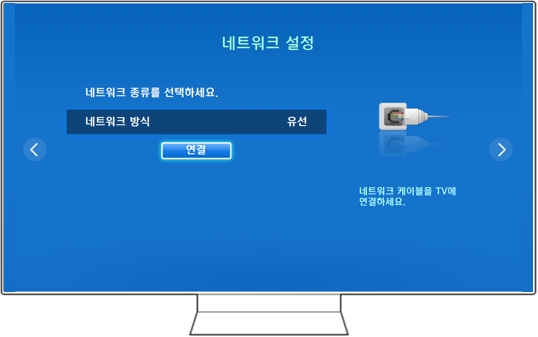
예시 : 무선 LAN이 내장되지 않은 상태

무선 동글 LAN 장치 연결
2. TV와 연결된 무선 공유기 전원 상태를 확인해 주세요.
- 무선 네트워크(AP) 검색 시 네트워크 기기 목록에 사용 중인 무선 공유기 이름이 뜨지 않는다면
① 사용하시는 무선 공유기(통신사에서 제공된 무선 공유기가 있을 경우) 전원 켜짐이나 전원 선 연결 확인, ② 무선 네트워크 공유기에 LAN 선이 연결되어 있는지 확인해 주세요.
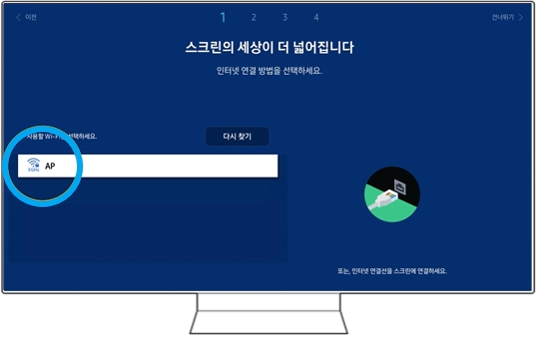
무선 네트워크 목록에 그림처럼 사용중인 공유기 이름이 안 뜬다면 전원 , LAN 선 연결 확인이 필요
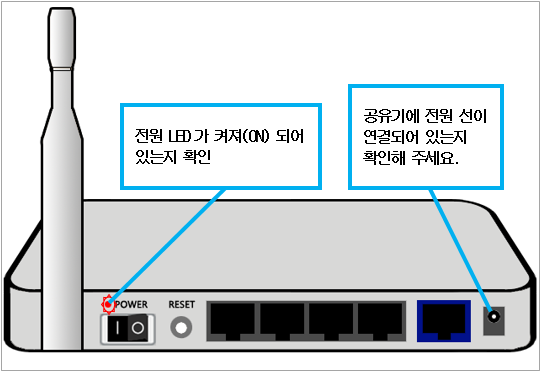
① 공유기 전원 LED가 켜짐(ON), 전원 선이 연결된 상태인지 확인
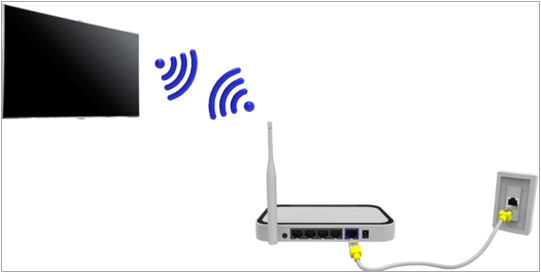
② 무선 네트워크 공유기에 LAN 선이 연결되어 있는지 확인
3. 사용 중인 무선 네트워크 공유기 선택과 비밀번호를 입력해 주세요
- TV와 무선 네트워크 공유기가 연결되지 않는다면 네트워크 연결 메시지가 띄워집니다.
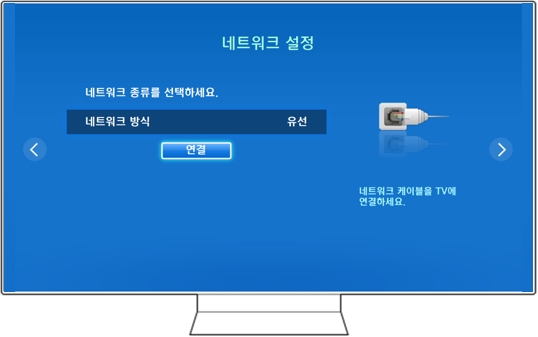

사용 중인 무선 네트워크 공유기 선택과 비밀번호 입력하는 방법
※ 아래 설명이 보이지 않는다면 PC인 경우 키보드 ' F5 '버튼(새로고침)을 1번 누르고 진행, 모바일인 경우 '새로고침'을 진행해 주세요.
사용 중인 무선 네트워크 공유기 선택과 비밀번호 입력하는 방법 안내를 원하신다면 여기를 눌러주세요.
- TV 리모컨의 '홈 버튼' 눌림 → 설정 → 전체 설정 → 일반 → 네트워크 → 네트워크 설정 실행 → 무선 → '무선 네트워크 공유기 이름' 선택 → 비밀번호 입력 → '이동'을 눌러 네트워크 연결
1. TV 리모컨의 '홈 버튼'을 눌러주세요.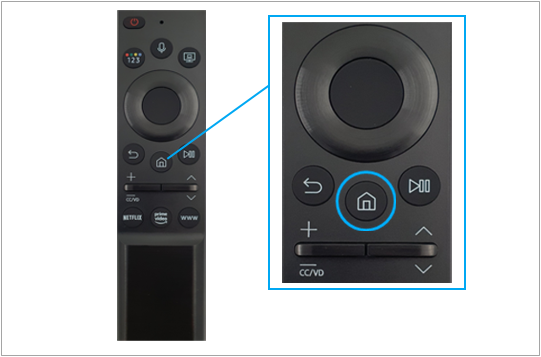
2. TV 홈 메뉴가 뜨면 TV 리모컨 왼쪽(←) 방향 버튼을 눌러 '설정'으로 이동 후 선택해 주세요.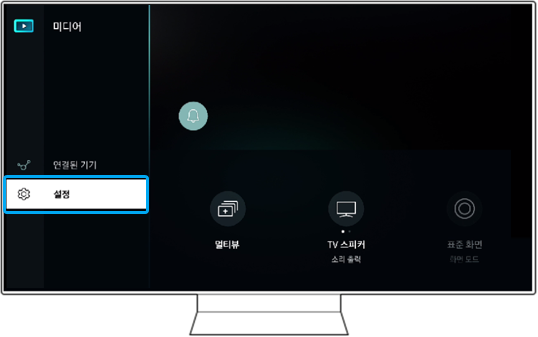
3. TV 리모컨 오른쪽(→)방향 버튼을 눌러 '전체 설정'으로 이동 후 선택해 주세요.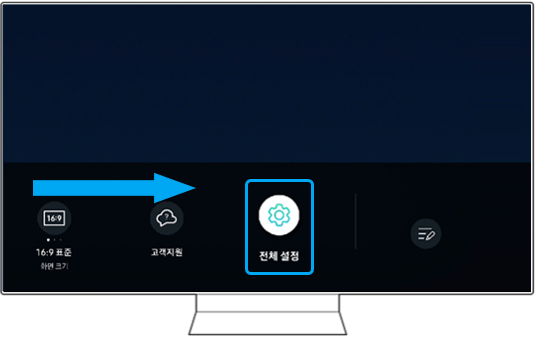
4. ① 일반 → ② '네트워크'를 선택해 주세요.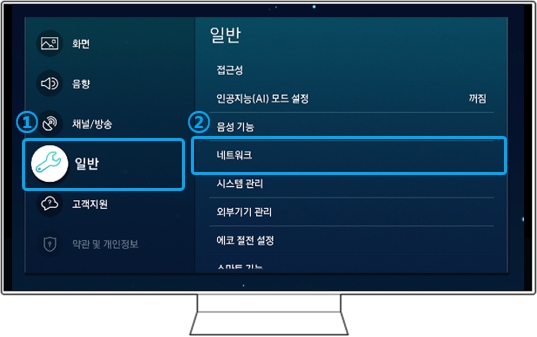
5. 네트워크의 '네트워크 설정 실행'을 선택해 주세요.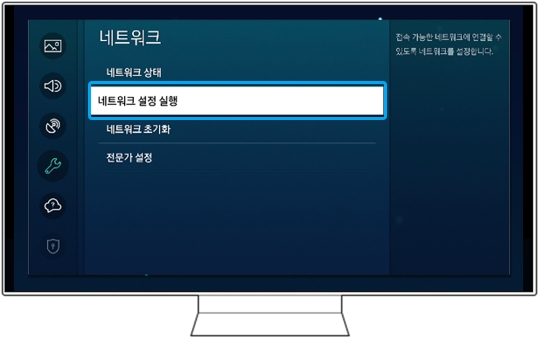
6. 네트워크 선택에서 '무선'을 선택해 주세요.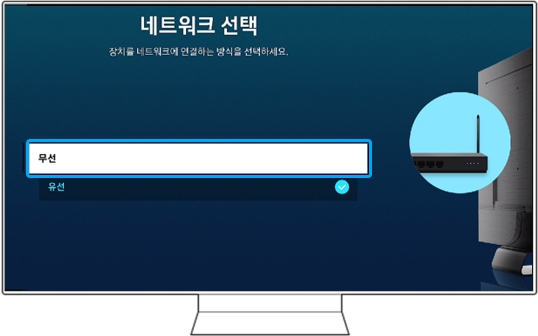
7. 사용 중인 무선 네트워크 공유기 이름을 선택해 주세요.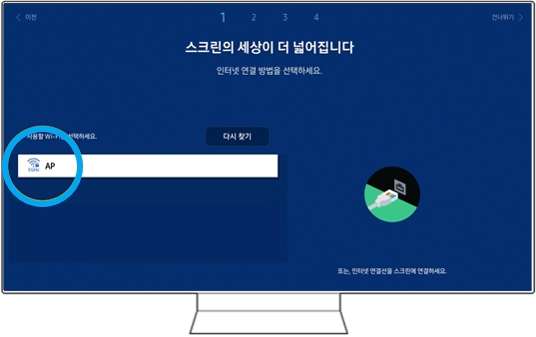
8. 무선 연결에서 ① 무선 네트워크 공유기의 '비밀번호'를 입력 → ② '이동' 버튼 선택으로 연결 시도해 주세요.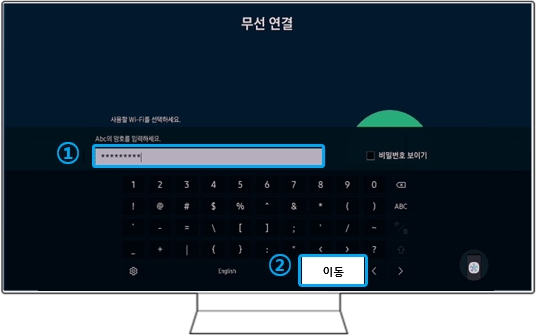
비밀번호 입력은 TV 리모컨을 이용하여 해당 문자에 위치한 뒤 '선택' 버튼을 눌러 입력해 주세요.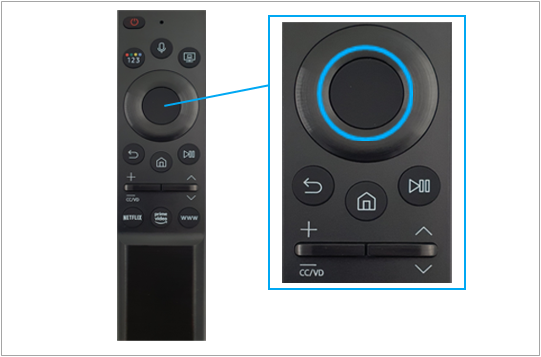
※ 통신사에서 제공한 무선 네트워크 공유기라면 무선 네트워크 공유기 윗면 '무선 네트워크 공유기 이름'과 '비밀번호'가 적혀 있는 경우가 있습니다.
만일 없을 경우 사용 중인 통신사로 문의해 주세요.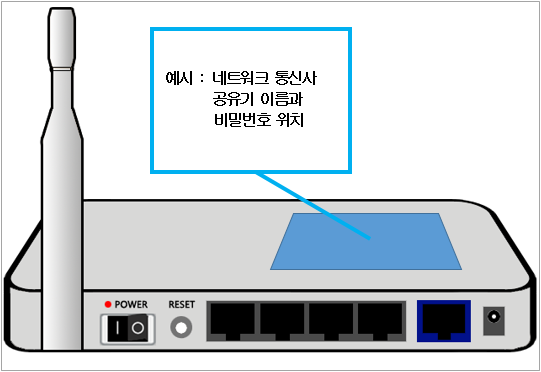
4. 사용 중인 무선 공유기 선택과 비밀번호를 넣었으나 연결이 안 된다면 무선 공유기 RESET과 전원 끄고 켜기를 진행해 주세요
1. 무선 네트워크 공유기의 오동작 또는 무선 네트워크 공유기에서 TV 네트워크 IP를 변경하여 무선 연결이 안 되는 증상이 발생할 수 있습니다.
2. 무선 네트워크 공유기 RESET(초기화) 및 TV 네트워크 IP를 다시 설정할 수 있도록 무선 네트워크 공유기 전원을 끄고(OFF) 켠(ON) 후 다시 연결 시도해 주세요.
※ 무선 네트워크 공유기 모델에 따라 RESET 후 초기 설정이 다시 필요할 수 있으니 자세한 사용법은 해당 공유기 업체를 통해 문의해 주시기 바랍니다.
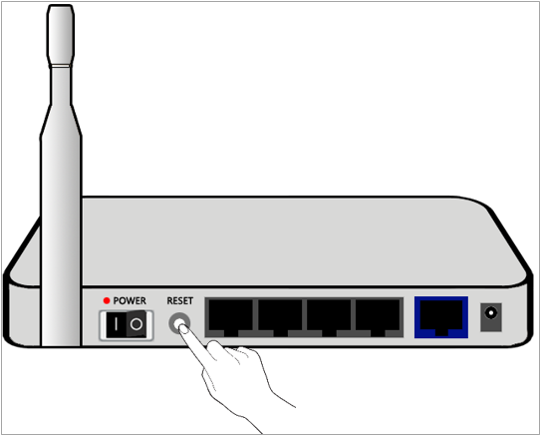
무선 네트워크 공유기 RESET
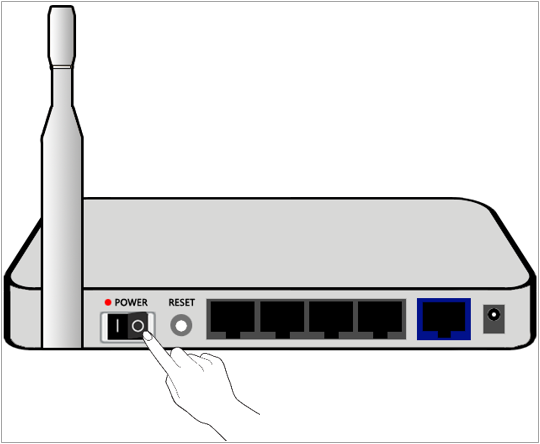
무선 네트워크 공유기 전원 끄고(OFF ), 켜기(ON)
5. 인터넷 신호를 전달하는 LAN 케이블이 무선 네트워크 공유기 WAN 포트에 연결되었는지 확인해 주세요
1. 무선 네트워크가 정상적으로 연결되었다면 무선 네트워크 공유기 WAN 포트에 LED불이 깜박입니다.
2. 무선 네트워크 공유기 뒷면 WAN 포트에 인터넷 신호를 전달하는 LAN 케이블(인터넷 선)을 분리 후 다시 연결하여 사용해 주세요.
3. LAN 케이블을 '딸깍' 소리가 나도록 연결 후 WAN 포트 근처에 있는 LED불이 깜빡이는지 확인해 주세요.
※ 사용하시는 LAN 케이블에서 신호가 전달되지 않는다면 LED불이 깜박이지 않습니다.
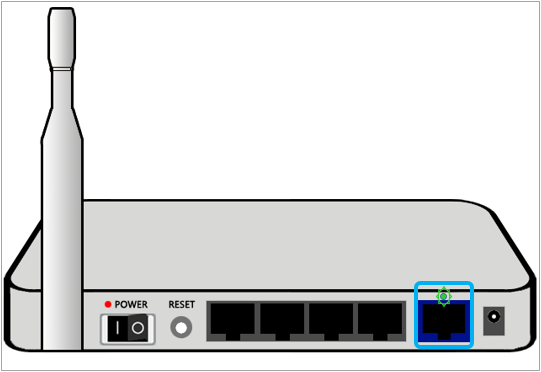
6. 무선 네트워크 공유기 연결이 안 된다면 휴대폰 핫스팟 연결로 TV 네트워크 연결 상태를 확인해 주세요
1) 휴대폰의 모바일 핫스팟 켜기
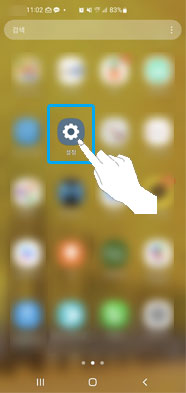
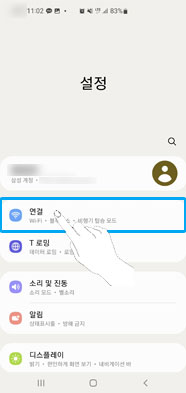
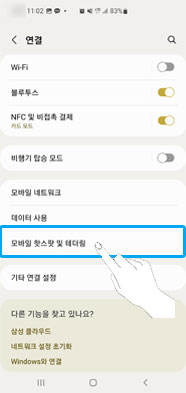
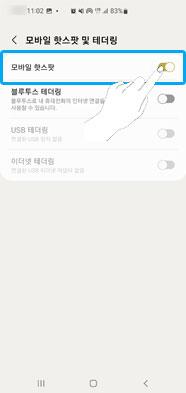
1-1) 모바일 핫스팟 네트워크 이름 및 비밀번호 확인하는 방법
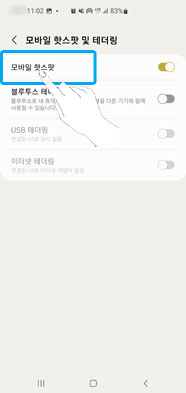
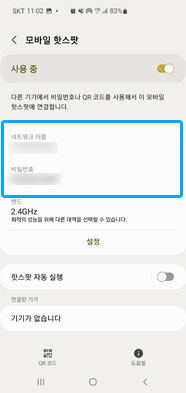
2) 모바일 핫스팟을 이용한 TV 네트워크 연결 설정
※ 아래 설명이 보이지 않는다면 PC인 경우 키보드 ' F5 '버튼(새로고침)을 1번 누르고 진행, 모바일인 경우 '새로고침'을 진행해 주세요.
TV 무선 네트워크를 모바일 핫스팟로 연결하는 방법 안내를 원하신다면 여기를 눌러주세요.
- TV 리모컨의 '홈 버튼' 눌림 → 설정 → 전체 설정 → 일반 → 네트워크 → 네트워크 설정 실행 → 무선 → '무선 네트워크 공유기 이름' 선택 → 비밀번호 입력 → '이동'을 눌러 네트워크 연결
1. TV 리모컨의 '홈 버튼'을 눌러주세요.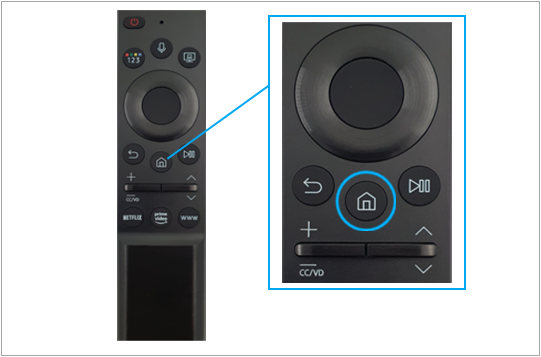
2. TV 홈 메뉴가 뜨면 TV 리모컨 왼쪽(←) 방향 버튼을 눌러 '설정'으로 이동 후 선택해 주세요.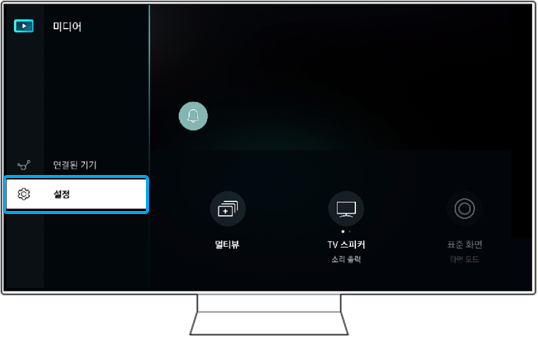
3. TV 리모컨 오른쪽(→)방향 버튼을 눌러 '전체 설정'으로 이동 후 선택해 주세요.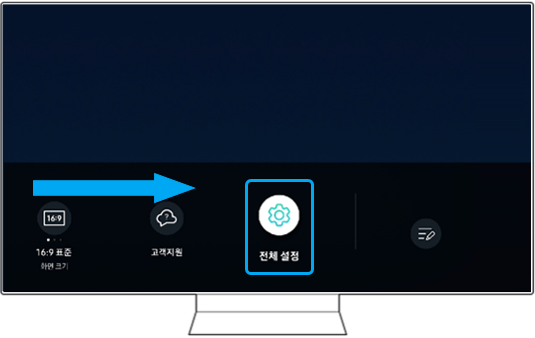
4. ① 일반 → ② '네트워크'를 선택해 주세요.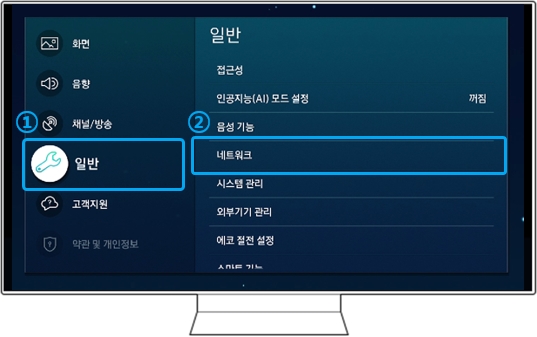
5. 네트워크의 '네트워크 설정 실행'을 선택해 주세요.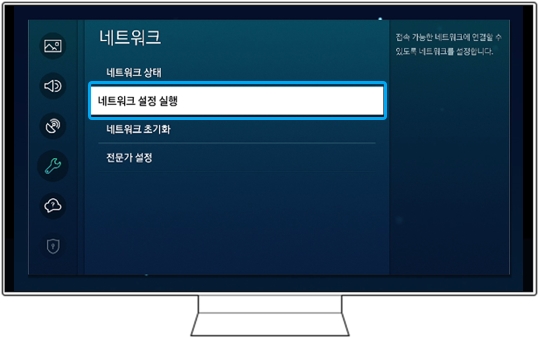
6. 네트워크 선택에서 '무선'을 선택해 주세요.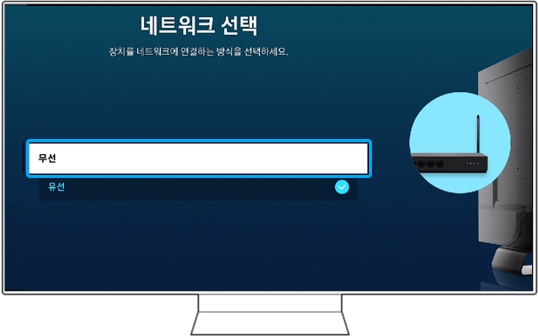
7. 활성화된 모바일 핫스팟 '네트워크 이름'을 선택해 주세요.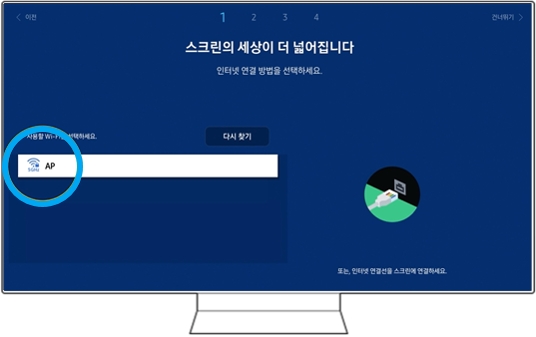
8. ① 모바일 핫스팟의 '비밀번호'를 입력 → ② '이동' 버튼 선택으로 연결 시도해 주세요.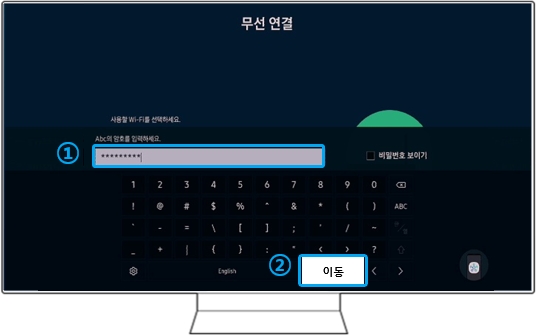
비밀번호 입력은 TV 리모컨을 이용하여 해당 문자에 위치한 '선택' 버튼을 눌러 입력해 주세요.
※ 모바일 핫스팟으로도 TV 무선 네트워크가 정상적으로 연결되지 않는다면 무선 공유기 제조사 또는 인터넷 통신사를 통해 무선 네트워크 연결 상태를 확인해 주세요.
위 조치를 진행하여도 동일한 증상이 있다면 TV 내부 무선 상태 점검이 필요합니다.
직접적인 증상 확인을 위해 저희 전문 엔지니어를 통한 자세한 안내를 받아주시기 바랍니다.
- 평가해 주신 의견은 콘텐츠 개선을 위한 자료로만 활용됩니다.